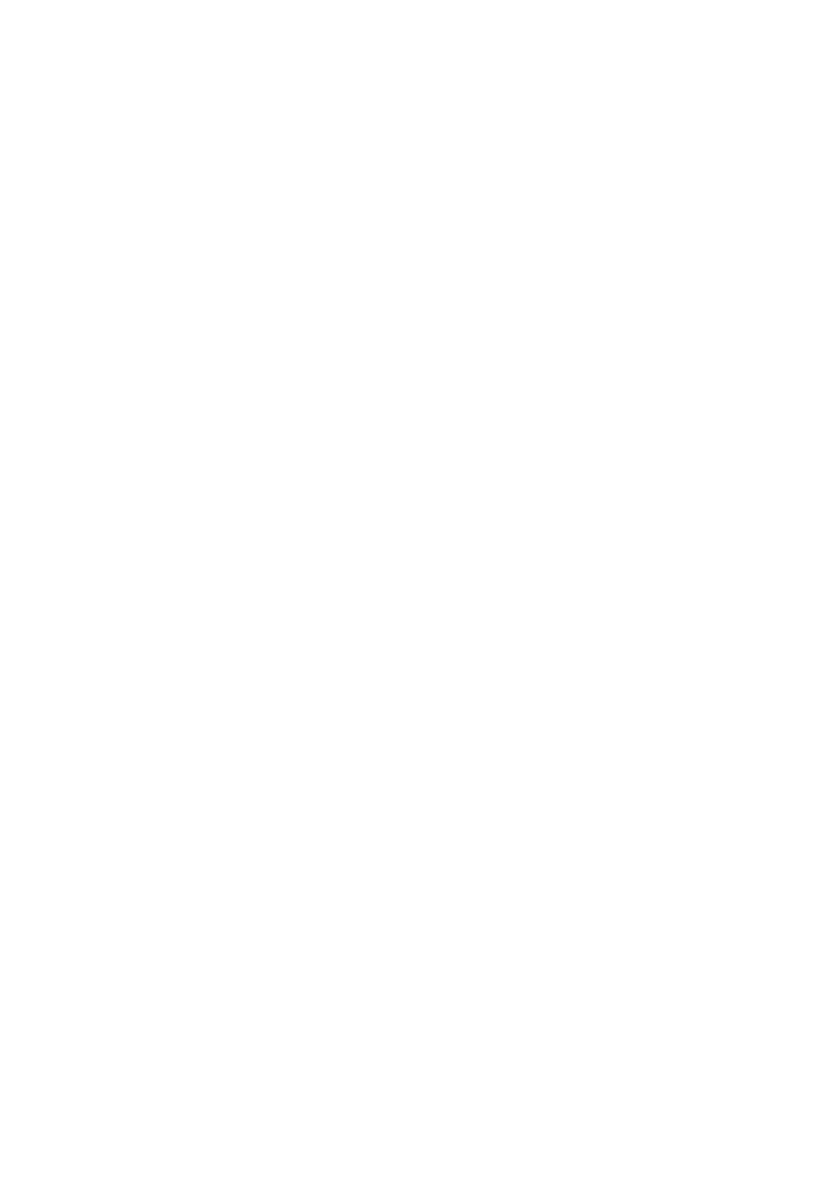Supra M74A WI-FI: инструкция
Характеристики, спецификации
Инструкция к Планшету Supra M74A WI-FI

Планшетный компьютер
SUPRA M74A WI-FI
Инструкция по эксплуатации
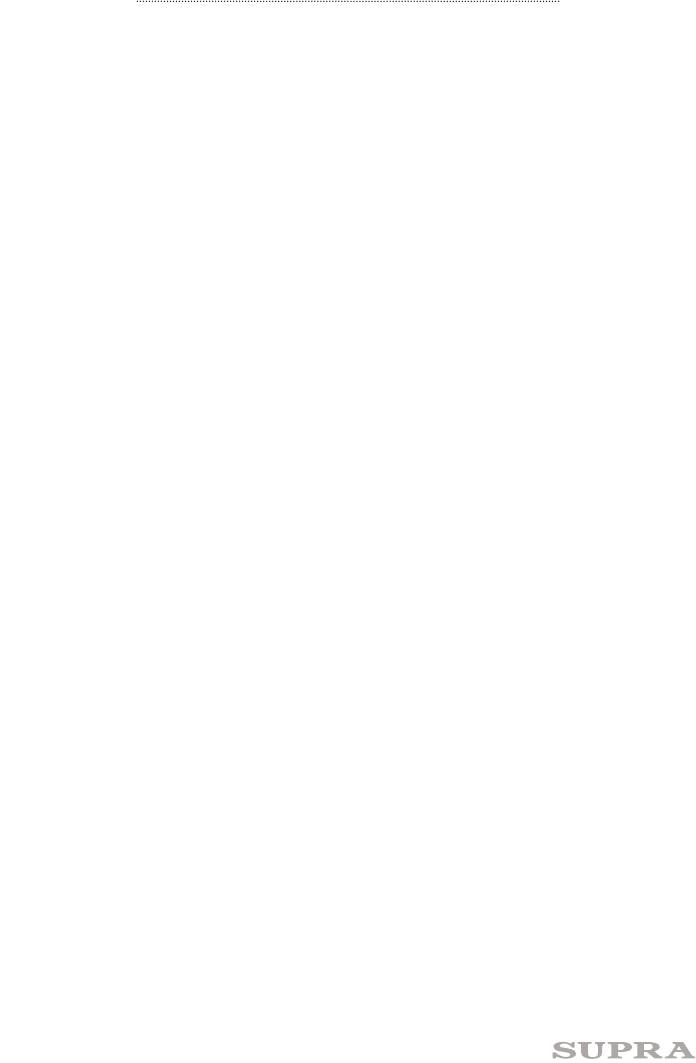
СОДЕРЖАНИЕ
Меры безопасности и предосторожности ..........................................................................3
Комплектация ....................................................................................................................4
Устройство прибора ...........................................................................................................4
Основные операции ...........................................................................................................6
Соединение с ПК .................................................................................................................6
Подключение к телевизору (опция) ...................................................................................6
Установка карты памяти ...................................................................................................7
Навигация GPS (опция)
...................................................................................................7
Осуществление телефонных звонков и 3G/LTE соединения (опция) ...................................7
Возможные неполадки и способы их устранения...............................................................8
Условия гарантии ...............................................................................................................9
Безопасная утилизация......................................................................................................10
Технические характеристики ..............................................................................................10
Уважаемый покупатель!
Благодарим Вас за покупку планшетного компьютера фирмы SUPRA. Мы рады предложить Вам изделия,
разработанные и изготовленные в соответствии с высокими т ребованиями к качеству, функциональност и
и дизайну. Мы уверены, что Вы будете довольны приобретением изделия от нашей фирмы.
Перед началом эксплуатации устройства внимательно ознакомьтесь с данным Руководством и сохраните его для
дальнейшего обращения к информации. Если планшетный компьютер перейдет другому хозяину, передайте
настоящее Руководство вместе с прибором.
2
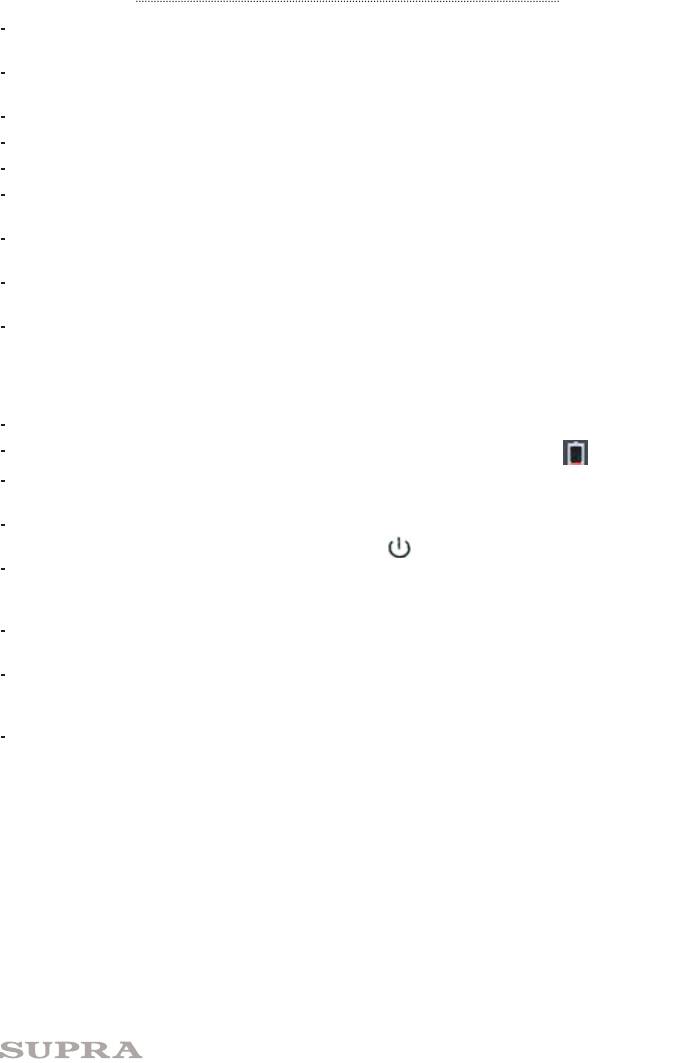
МЕРЫ БЕЗОПАСНОСТИ И ПРЕДОСТОРОЖНОСТИ
Запрещается хранить или использовать устройство в местах с повышенной влажностью или в местах
скопления пыли.
Запрещается подвергать прибор воздействию высоких температур. Так, например, не следует оставлять
его в припаркованной машине в жаркую погоду.
Не следует пользоваться планшетным компьютером там, где это запрещено, например, в самолете.
Запрещается ударять, ронять или бросать прибор.
Запрещается подвергать прибор воздействию сильной тряски, особенно это касается дисплея.
онжлод яиледзи еинавижулсбо еоксечинхет и тномеР .робирп ьтарибзар оньлетяотсомас ястеащерпаЗ
проводиться специалистами авторизованных сервисных центров.
Запрещается использовать спирт, растворители, бензин и другие химикаты для очистки поверхности
прибора.
Рекомендуется сохранять резервные копии важных файлов. Производитель не несет ответственности в
случае утери информации в результате форматирования диска, ремонта или иных действий.
еинавозьлопсИ .йокосыв мокшилс алыб ен ьтсокморг ыботч ,етиделс вокиншуан иинавозьлопси ирП
наушников с высоким уровнем громкости может привести к постоянной потере слуха. Можно повышать
к тидовирп ен мотэ ирп и ястеаминирпсов оньламрон кувз мороток ан ,янвору од ьтсокморг
ьтажебзи ыботч .енвору монсапозеб ан ьтсокморг етивонатсУ .ахулс юинеджервоп и юинежардзар
повреждений органов слуха.
Не управляйте автомобилем и не переходите дорогу в наушниках. чтобы избежать несчастного случая.
,иератаб адяраз огокзин ротакидни ястеялвяоп еелпсид ан илсе ,овтсйортсу етидяраз оньлетазябО
Заряжайте устройство только с помощью адаптера питания (5В, постоянный ток), поставляемого в ком-
плекте. В противном случае возможно повреждение прибора.
мыннертсоаз TESER укпонк етимжан ,яинелварпу копонк яитажан ан теуригаер ен и »сиваз« робирп илсЕ
предметом или нажмите и 7 секунд удерживайте кнопку .
.яинаворитамроф или иицамрофни икзургаз ямерв ов КП то овтсйортсу ьтянидеосто ястеащерпаЗ
еретоп или кобишо хынметсис юиневонкинзов к итсевирп тежом аливарп оготэ еинедюлбосеН
информации.
Если после использования некоторых приложений работа устройства стала медленной, рекомендуется
закрыть лишние открытые приложения в меню настроек.
Не вставляйте разъёмы в соответствующее гнездо (порт) применяя силу. Если разъём не удается без
отч ,мот в ьсетидебУ .угурд гурд тюувтстевтоос ен троп и меъзар ,онжомзов ,троп в ьтиватсв адурт
разъём соответствует порту и что разъём расположен правильно относительно порта
моньлетилд ирп ясьтерг тежом йыроток ,мороссецорп мыньлетидовзиорпокосыв наводуробо робирП
использовании или во время зарядки.
Запрещается самостоятельно проводить обновление микропрограммы устройства! При
возникновении такой необходимости обязательно проконсультируй тесь с прои зводителем.
Производитель не несет ответственности за возможную поломку устройства в результате
самостоятельной установки пользователем микропрограммы.
3
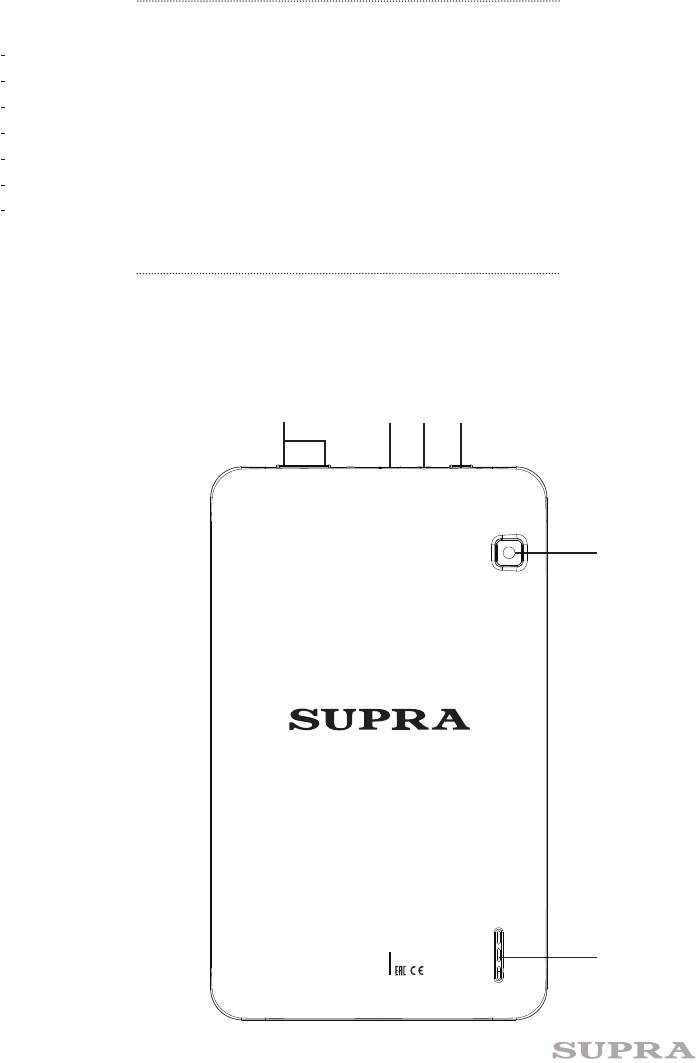
Комплектация
Откройте упаковку и убедитесь, что все комплектующие имеются в наличии в исправном состоянии:
планшетный компьютер - 1шт.
USB кабель - 1шт.
USB-OTG кабель - 1шт.
зарядное устройство 5V- 1шт.
руководство по эксплуатации - 1шт.
гарантийный талон - 1шт.
гарнитура - 1шт.
Устройство прибора
Примечание: все изображения, приведённые в данном руководстве, приведены для справки. Реальное изделие
может отличаться от изображения
1. Кнопки регулировки громкости+ /-
2.
Разъем micro-USB
3. Разьем для наушников
1 2 3 4
4.
Кнопка включения и выключения
5. Камера
6.Динамик
5
Designed and manufactured
Model: M74 A WI- FI
by Supra Tecnologie Limited
DC Inpu t: 5V=2A
6
Assembled in PRC
4
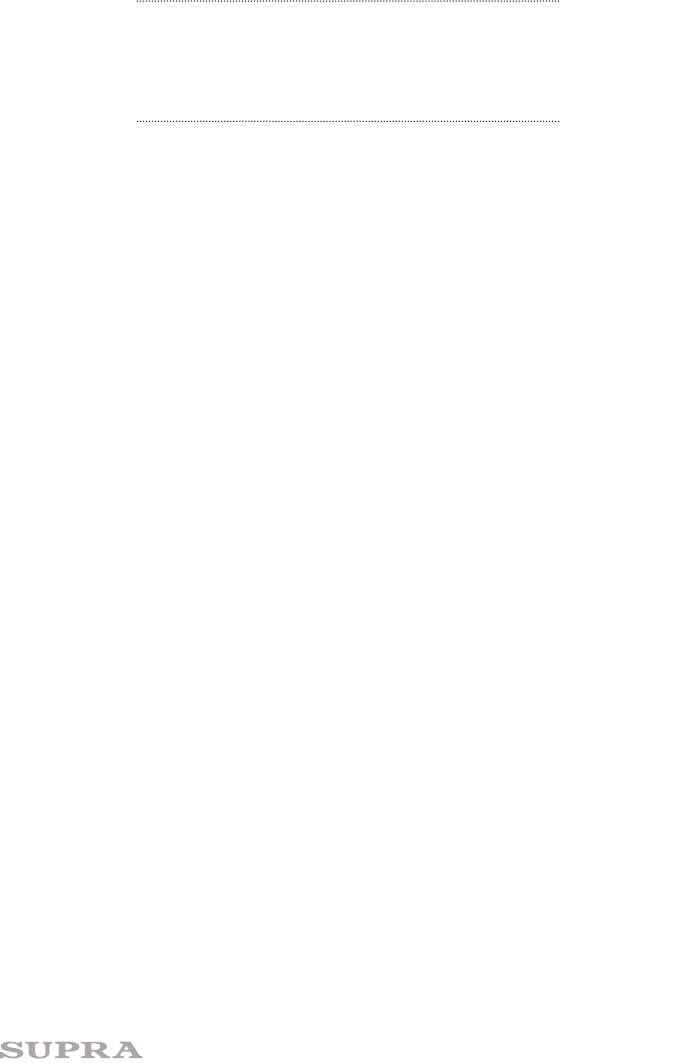
Работа с сенсорным экраном
Интерфейс планшетного компьютера специально разработан для управления при помощи пальцев.
Вы можете управлять значками, кнопками, меню, экранной клавиатурой и другими элементами при
помощи сенсорного экрана. Также вы можете менять ориентацию экрана.
Зарядка аккумуляторной батареи
Зарядка встроенного аккумулятора осуществляется при помощи зарядного устройства. Время работы
планшетного компьютера от аккумулятора от одной зарядки зависит от многих факторов: режима
использования, использования беспроводных интерфейсов, яркости экрана и т.д. Для того, чтобы
продлить срок работы планшетного компьютера на одной зарядке, отключите неиспользуемые
интерфейсы, например, Wi-Fi, уменьшите яркость дисплея и т.п.
Для увеличения ресурса аккумулятора рекомендуется первые несколько раз полностью заряжать
и разряжать аккумуляторную батарею. Подробная информация о работе батареи доступна в меню
«Настройки» — «Батарея».
5
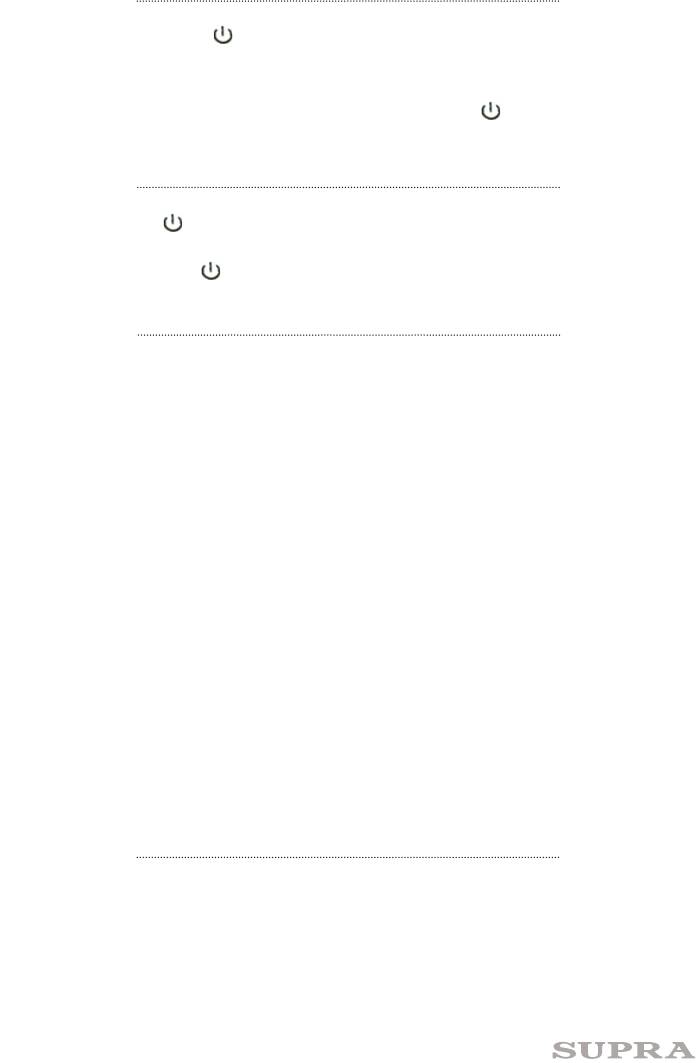
ОСНОВНЫЕ ОПЕРАЦИИ
Включение и выключение
Нажмите и удерживайте кнопку до появления логотипа «Android», чтобы включить устройство.
После загрузки, которая может потребовать некоторого времени (около минуты), на экране появится
заставка «Главная страница».
Чтобы выключить устройство, также нажмите и удерживайте кнопку до появления предложения
выключить устройство. Нажмите значок подтверждения.
Режим ожидания
Кратко нажмите кнопку
, чтобы устройство перешло в режим ожидания, при этом экран устройства
погаснет.
Снова кратко нажмите кнопку , чтобы устройство вернулось в рабочий режим.
Соединение с ПК
Вы можете подключить планшетный компьютер к персональному компьютеру (ПК) для копирования
файлов по соединительному кабелю USB.
Подключите разъем Mini-USB соединительного кабеля к Mini-USB разъему планшетного компьютера,
а стандартный USB разъем соединительного кабеля подключите к USB порту компьютера.
1. ОС ПК может предложить использовать Масте р установки нового оборудования, нажмите «О т мена», чтобы
закрыть Мастер установки.
2. В настройках планшетного компьютера выберите «Turn on USB storage» («Включить режим накопителя USB»).
Планшетный компьютер будет определен ПК как новый диск в папке Мой компьютер. Копируйте,
перемещайте и удаляйте файлы, как вы это делаете для других внешних накопителей.
Рекомендуется организовать файлы в папки по их типу (Музыка, Электронные книги, Видео, Фото).
Прежде, чем отключить планшетный компьютер от ПК, в настройках планшетного компьютера выберите
«Turn o USB storage» («Отключить режим накопителя USB»). Затем отсоедините USB кабель.
ПРИМЕЧАНИЕ:
Если вы не отключите режим накопителя, а просто отсоедините кабель, то некоторые программы,
возможно, не смогут получить доступ к данным, что приведет к сбоям в работе устройства.
Всегда отключайте режим накопителя перед отсоединением кабеля USB.
Подключение к телевизору (опция)
Вы можете подключить планшетный компьютер к телевизору, чтобы просматривать видео на большом
экране. При наличии HDMI разъема в модели.
ПРИМЕЧАНИЕ:
Для подключения к телевизору потребуется соединительный кабель HDMI.
Чтобы подключить планшетный компьютер к телевизору, сделайте следующее.
6
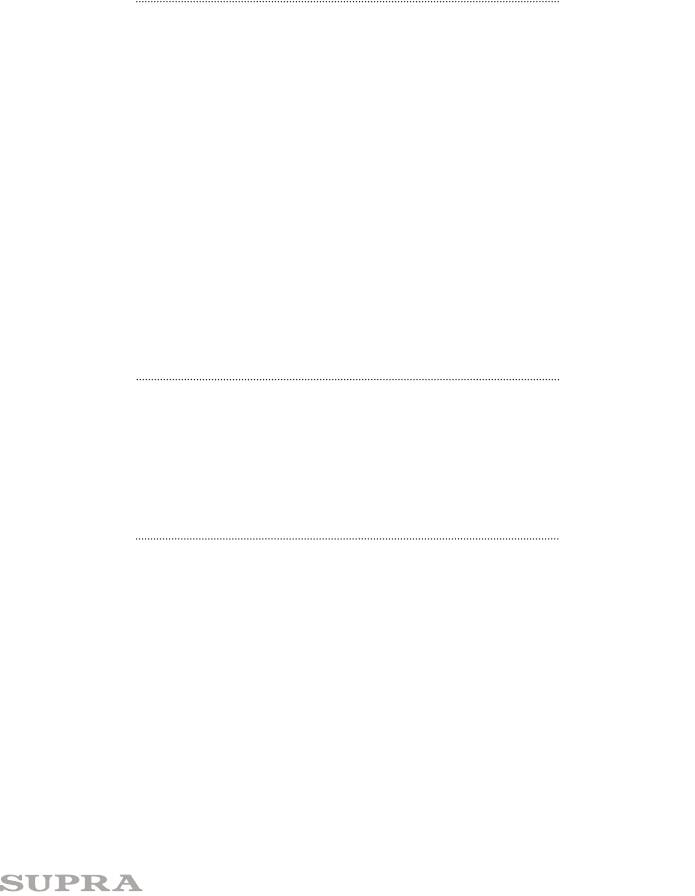
1. Подключите разъем HDMI соединительного кабеля к HDMI разъему планшетного компьютера, а стандартный
HDMI разъем соединительного кабеля подключите к HDMI разъему телевизора.
2. Включите телевизор и переключите его в режим HDMI (см. руководство по эксплуатации телевизора).
3. Планшетный компьютер автоматически перейдет в режим HDMI и начнет передавать изображение на экран
телевизора.
Установка карты памяти
,итямап меъбо ьтичилеву етежом ыв он ,юьтямап йоннеортсв наводуробо ретюьпмок йынтешналП
установив дополнительно карту памяти MicroSD или MicroSDHC.
еен ан ьтаворипок ,овтсйортсу еоньлетипокан как DSorciM итямап утрак ьтавозьлопси ястеуднемокеР
медиафайлы (видео, музыку, фото) с ПК, а затем устанавливать в соответствующий разъем планшетного
компьютера.
Чтобы установить карту памяти, вставьте ее в соответствующий разъем планшетного компьютера,
при этом должен раздаться щелчок. Устройство автоматически начнет использовать установленную
в него карту памяти.
Чтобы извлечь карту памяти, слегка нажмите до нее до щелчка и отпустите. Карта извлечется из разъема.
ПРИМЕЧАНИЕ:
При работе с другими загруженными приложениями вам может потребоваться указать путь к файлам на
карте памяти. Инструкции, как это сделать, смотрите отдельно для каждого приложения.
Навигация GPS (опция)
икзургаз елсоп теяловзоп отч ,кинмеирп-SPG йыннеортсв ьтеми тежом ретюьпмок йынтешналП
соответствующей программы навигации и карты точно определять ваше местоположение.
Для устойчивого приема сигнала GPS используйте подключение к сетям GSM-операторов или WiFi.
Первоначальное определение координат может занять до 10 минут.
Осуществление телефонных звонков и 3G/LTE соединения (опция)
Установите в соответствующий разъем устройства действующуюSIM-карту.
Перед установкой SIM карты убедитесь, что устройство выключено. При несоблюдении этого правила, вы
можете повредить как модем вашего устройства, так и SIM карту. Обратите внимание, что некоторые SIM
карты, выпущенные более трех лет назад могут быть не совместимы с современным 3G/LTE модемом.
Обратитесь к вашему оператору для замены на современную SIM карту.
Вставляйте SIM карту только в правильном положении, указанном на пиктограмме рядом со слотом.
Внимание! Не применяйте силу при установке SIM карты
Осуществление звонков
После загрузки и запуска соответствующей программы - приложения телефона возможно осуществление
телефонных звонков.
7
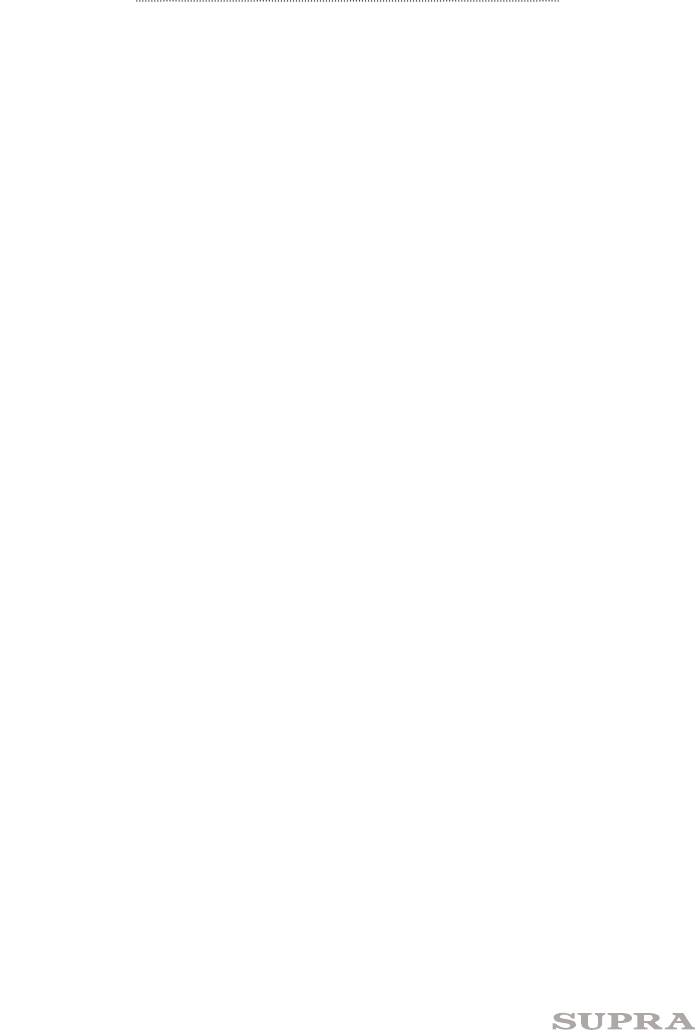
Возможные неполадки и способы их устранения
Устройство не включается.
Возможно, разрядилась встроенная батарея. Зарядите батарею от электрической розетки с помощью
зарядного устройства.
Устройство медленно загружается при первом запуске.
После обновления системы при первом запуске системе потребуется 2-3 минуты для установки предустановленных
приложений. В дальнейшем система будет загружаться быстрее.
Неправильно выбран язык меню.
На Главной странице найдите значок Меню настроек, в Меню настроек выберите настройки языка и ввода
(обозначено буквой «А»), коснитесь первой строки и в открывшемся меню найдите свой язык.
Не получается найти установленное приложение.
Некоторые приложения по умолчанию устанавливаются на карту памяти. Если вы извлекли карту памяти, то
не сможете пользоваться этими приложениями.
Отсутствует звук в наушниках.
Убедитесь, что уровень громкости достаточен, что не включена блокировка звука. Проверьте место
присоединения наушников: контакт должен быть плотным.
Не получается установить приложение.
Если вы установливаете сторонее приложение (не из Магазина Google), в Меню настроек выберите
«Приложения» и активируйте «Неизвестные источники».
Не получается установить соединение Wi-Fi.
1. Убедитесь, что маршрутизатор работает нормально.
2. Убедитесь, что планшетный компьютер находится на допустимом расстоянии от маршрутизатора и что
между ними нет стены или другого барьера.
3. Убедитесь в правильности имени пользователя и пароля.
Устройство нагревается.
Во время работы многих приложений, при максимальной яркости экрана, а также в процессе зарядки батареи,
устройство может нагреваться, что не является неисправностью.
Устройство не работает нормально.
Установка сторонних приложений может вызвать неполадки в работе устройства. Перезапустите устройство,
нажав и удерживая кнопку . Если это не помогло, то это может означать, что устройство было заражено
вирусами, в таком случае рекомендуется восстановить заводские настройки в Меню настроек или полностью
переустановить систему.
Не открываются Интернет-страницы
1. Убедитесь, что планшетный компьютер находится на допустимом расстоянии от маршрутизатора и что
между ними нет стены или другого барьера.
2. Попробуйте отключить соединение Wi-Fi, а затем снова подключить.
Иногда планшетный компьютер работает крайне медленно.
Это не является неисправностью. В таких случаях закройте некоторые приложения, которые вам не нужны в на
-
стоящий момент, или удалите ненужные приложения, чтобы освободить ресурс системы.
8
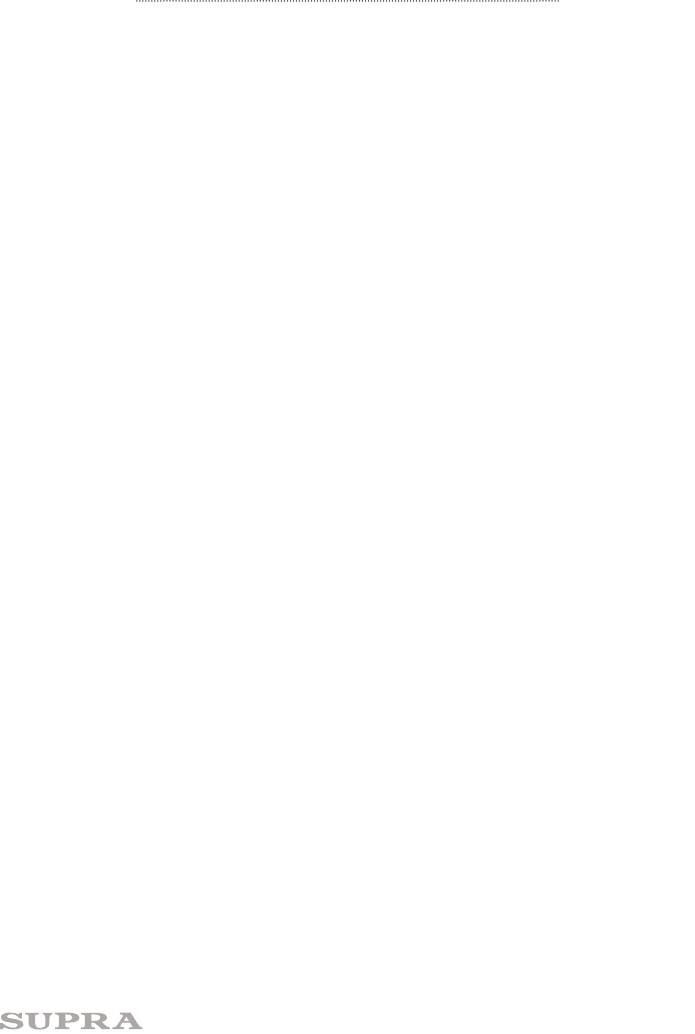
Условия гарантии
1. Срок гарантии:
• на основное изделие составляет 12 месяцев;
• на встроенные аккумуляторные батареи составляет 12 месяцев с даты покупки основного изделия
через рознично-торговую сеть, но, не более 18 месяцев с даты производства основного изделия;
• на съёмные аккумуляторные батареи, на аксессуары (блоки питания, держатели, подставки, крепле-
ния и т.п.) срок гарантии составляет 6 месяцев.
2. Гарантия не распространяется:
• на соединительные кабели (если они не являются составной частью зарядного устройства), наушники, носи-
тели информации различных типов (диски с программным обеспечением и драйверами, карты памяти);
• на программное обеспечение (ПО) и драйверы, поставляемые в комплекте с изделием на носителях
информации различных типов (включая, но, не ограничиваясь ПО, предустановленным на накопи-
тель изделия), а также на необходимость переустановки и настройки ПО.
3
. Все поля в гарантийном талоне (дата продажи, печать и подпись продавца, информация о продавце, подпись
покупателя) должны быть заполнены. Ремонт производится в стационарной мастерской Авторизованного
сервисного центра при предъявлении полностью и правильно заполненного гарантийного талона.
4. Не подлежат гарантийному обслуживанию изделия с дефектами, возникшими вследствие:
• неправильной транспортировки, установки или подключения изделия;
• механических, тепловых и иных повреждений, возникших по причине неправильной эксплуатации с
нарушением правил, изложенных в руководстве по эксплуатации, небрежного обращения или не-
счастного случая;
• действия третьих лиц или непреодолимой силы (стихия, пожар, молния и т.д.);
• попадания внутрь посторонних предметов, жидкостей, насекомых;
• сильного загрязнения и запыления, следов коррозии;
• ремонта или внесения не санкционированных изготовителем конструктивных или схемотехнических
изменений, как самостоятельно, так и неуполномоченными лицами;
• отклонений параметров электрических сетей от Государственных Технических Стандартов (ГОСТов);
• воздействия вредоносных программ;
• любых неисправностей вызванных несовместимостью программного обеспечения, модифицирова-
нием встроенного программного обеспечения (в том числе системы «BIOS»)
• некорректного обновления программного обеспечения, как самим пользователем, так и неуполно-
моченными лицами;
• использования изделия не по назначению, в промышленных или коммерческих целях.
5. Гарантия не включает в себя подключение, настройку, установку, техническое и профилактическое об-
служивание, замену расходных элементов.
6. Гарантия не распространяется на устранение неисправностей вызванных нестабильными соединения-
ми проводных /беспроводных сетей, с неустойчивыми соединениями с периферийными устройствами,
с временными потерями соединений со спутниками навигационных систем.
7. Изготовитель не несёт ответственности за пропажу и искажение данных на съемных носителей инфор-
мации, используемых в изделии.
8. Замену изделия или возврат денег региональные Авторизованные сервисные центры не производят.
Изготовитель гарантирует бесплатное устранение технических неисправностей товара в течение гаран-
тийного срока эксплуатации в случае соблюдения Покупателем вышеперечисленных правил и условий
гарантийного обслуживания.Напоминаем, что для обеспечения длительной качественной работы изде-
лия необходимо своевременное техническое и профилактическое обслуживание.
9
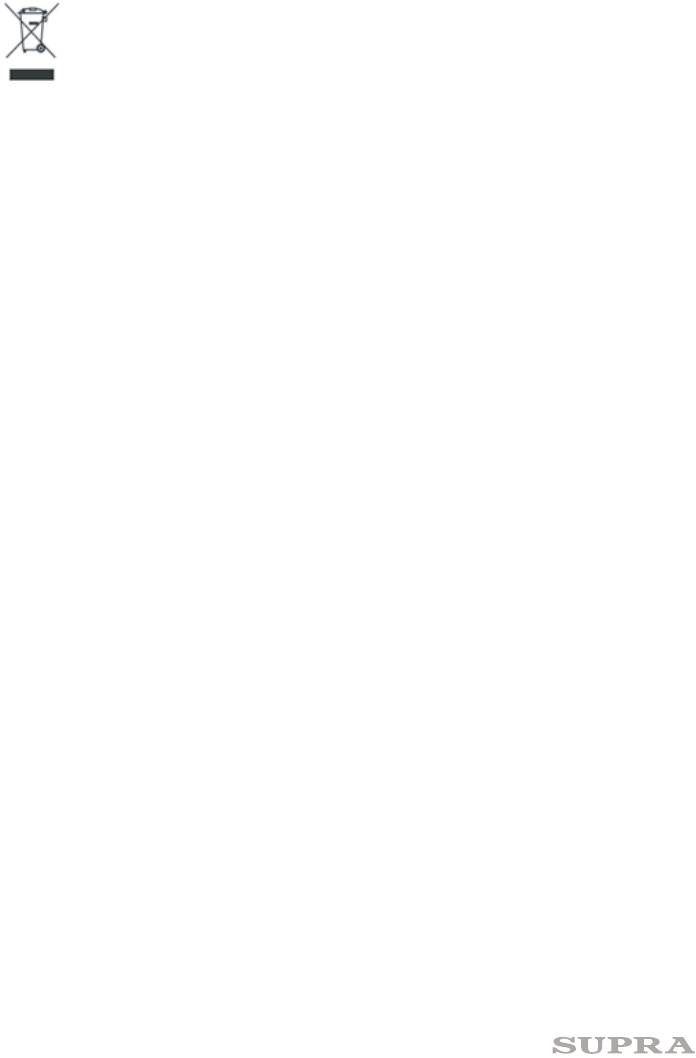
БЕЗОПАСНАЯ УТИЛИЗАЦИЯ
волаиретам хынневтсечакокосыв зи онелвотогзи и онавориткеорпс овтсйортсу ешаВ
и компонентов, которые можно утилизировать и использовать повторно.
равот отч ,теачанзо отэ ,хаселок ан мокищя мынросум мытункречаз с ловмис тееми равот илсЕ
соответствует Европейской директиве 2002/96/ЕС.
Ознакомьтесь с местной системой раздельного сбора электрических и электронных товаров. Соблюдайте
местные правила.
Утилизируйте старые устройства отдельно от бытовых отходов. Правильная утилизация вашего товара
яьвородз и ыдерс йещюажурко ялд яивтсделсоп еыньлетацирто еынжомзов ьтитарвтодерп тиловзоп
людей.
ТЕХНИЧЕСКИЕ ХАРАКТЕРИСТИКИ
• IPS-дисплей 7” (разрешение 1280x800, отношение сторон 16:9)
• Видео форматы: AVI (H.264, DIVX, XVID), rm, rmvb,
MKV (H.264, DIVX, XVID), WMV, MOV, MP4 (H.264, MPEG,
• Емкостная сенсорная панель для простого
DIVX, XVID), MPEG, MPG, FLV (H.263,H.264)
управления касанием пальцев
• Аудио форматы: MP3, WMA, MP2, OGG, AAC, M4A, MA4,
• Операционная система Android 6.0
FLAC, APE, 3GP, WAV
• Процессор Allwinner A33, четырехъядерный A7 1.3 ГГц
• Возможность установки приложений для платформы Android
• Оперативная память 1 Гб
• Аккумулятор емкостью 2000 мAч,
время непрерывной работы 3.5 часов.
• Объем встроенной памяти: 8 Гб
• Комплектация: инструкция, зарядное устройство 5V-2A,
• Поддержка карт памяти: Micro SD до 32 Гб
USB кабель, USB-OTG кабель, наушники
• Интерфейс WI-FI 802.11 b/g/n для подключения
• Размеры прибора: 187.5x114x10.7 мм
к беспроводной сети и выходу в интернет
• Размеры коробки: 195x125x44 мм
• Bluetooth 4.0
• Видеокамеры: 0.3 MP- фронтальная/0.3 MP - основная
• Автоматическая ориентация экрана
• микро USB 2.0 для подключения внешних устройств,
3.5 mm выход на наушники
10
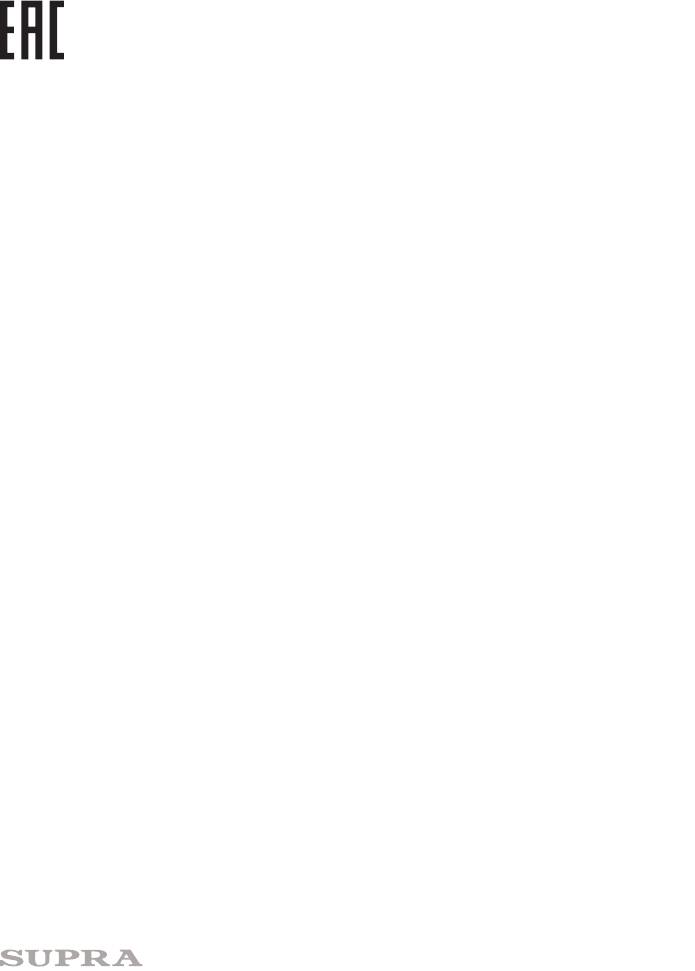
Список сервисных центров прилагается
ИНФОРМАЦИЯ О
(см. вкладыш)
СЕРТИФИКАЦИИ
Компания производитель оставляет за собой
право, без предварительного уведомления,
вносить изменения в список авторизованных
сервисных изменения в список авторизованных
сервисных центров, включая изменения адресов и
телефонов существующих.
Адрес ближайшего СЦ вы можете также узнать
по телефону горячей линии 8-800-100-3331 или на
сайте www.supra.ru, а также отправив запрос на
Соответствует техническим регламентам:
supra@supra.ru
Технический регламент таможенного
союза «О безопасности низковольтного
оборудования» (ТР ТС 004/2011);
Изготовитель:
Технический регламент таможенного союза
СУПРА ТЕХНОЛОДЖИ ЛИМИТЕД
«Электромагнитная совместимость технических
КНР, Гонконг, Квинз Роуд Централ, 222, Кай Вонг
средств» (ТР ТС 020/2011).
Коммершиал Билдинг, ЛГ2/Ф., комната 2
Сделано в Китае.
Сведения о сертификации:
Сертификат соответствия № TC RU C-HK.АЛ16.B.22515
Manufacturer:
Срок действия: с 29.03.2017 по 28.02.2018
SUPRA TECNOLOGIE LIMITED
включительно.
RM 2 LG2/F KAI WONG COMM BLDG 222
Выдан ООО "Гарант Плюс"
QUEEN`S RD CENTRAL. HONG KONG
Адрес: 121170, г.Москва, Кутузовский проспект,
Made in CHN.
дом 36, строение 3
Импортер/организация, уполномоченная на
Дата производства указана на изделии.
принятие претензий от покупателей на территории
Срок службы изделия - 3 года
России: ООО «ПРОФСЕРВИС», 142791, г.Москва,
Гарантийный срок - 1 год
поселение Сосенское, ул. Адмирала Корнилова,
владение 34, стр.5, ком.12
Центральный авторизованный
сервисный центр:
Единая справочная служба: 8-800-100-3331
ООО «ПРОФСЕРВИС», 142791, г.Москва, поселение
Благодарим Вас за выбор техники SUPRA.
Сосенское, ул. Адмирала Корнилова, владение 34,
Компания-производитель оставляет за собой
стр.5, ком.12
право вносить изменения в конструкцию, дизайн
и комплектацию товара без предварительного
уведомления.
11